Minecraft (Майнкрафт) — это игра в жанре песочницы с элементами выживания. о стилю мир игры полностью состоит из блоков (ландшафт, предметы, мобы, игрок), и для текстурирования используются текстуры с низким разрешением (16×16 текселей). Все вопросы по регистрации и авторизации в этой замечательной игре мы расскажем вам в этой нашей статье.
Для начала давайте разберемся в том, а что же дает авторизация? Ответ прост — авторизация дает модерируемый чат сервера, защиту от гриферства и всё то, поддерживается в игре разработчиками сервера (вы сможете в любое время обратиться за помощью к разработчикам и в техническую поддержку игры).
первым делом нужно зарегистрироваться на официальном сайте игры Майнкрафт, после чего выбрать себе логин с паролем для входа в игру и скачать официальное приложение (саму игру). Дальше нужно запустить игру через лаунчер и обратить внимание на его правый нижний угол — там вы увидите поля для ввода ваших логина и пароля, которые вы получили ранее. Смело вводите их и нажимайте на кнопку входа «Login».
как зарегистрироваться и авторизироваться на серверах майнкрафта
Приведем ряд полезных команд:
/register — регистрация вашего игрового имени и пароля
/login — авторизация на сервере
/changepw — смена вашего пароля на новый
Способ 2: Как правильно авторизоваться на сервере в Майнкрафт?
Майнкрафт — популярная песочница для игроков любого возраста. Помимо официальной версии существуют альтернативные сборки. Преимущества — это отсутствие абонентской платы и проверки лицензии пользователя при входе в игру. Регистрация значительно упрощена. Наиболее популярным на данный момент является ТЛ лаунчер. Сервис отличается простотой и высокой стабильностью работы.
Кроме того, он включает собственную систему скинов и поддерживает все известные сборки модов.
Как начать игру?
Для начала нужно скачать и установить лаунчер для входа в игру. Возможно, потребуется установить или обновить Java до 8 версии, и добавить программу в список исключений для брандмауэра Windows и файрвола. После установки в окне приложения создается новая учетная запись. Делается это очень просто. Нажав на кнопку, создаем аккаунт, выбираем «+» и вписываем свой игровой ник.
Следующим шагом в левой части окна пользователь выбирает сервер, и лаунчер автоматически начинает его закачку. Для входа на сервер нажимаем большую синюю кнопку рядом с его названием. После загрузки можно приступать к дальнейшим действиям. Однако когда вы зайдете на новый сервер, то не сможете двигаться. Необходимо сначала зарегистрироваться на нем через окно чата.
Авторизация на сервере
При первом входе на сервер требуется авторизация. Данная процедура введена для того, чтобы пользователи не могли менять игровые ники и заходить под чужими аккаунтами. Перед тем как авторизоваться на сервере, нужно нажать кнопку T в латинской раскладке и вписать команду /register [ваш_пароль] [повтор_вашего_пароля] (без скобок).
Пароль желательно продублировать в блокноте, чтобы не забыть при следующем входе. Если при первом входе в игру появляется команда /login, значит ником уже кто-то пользуется, нужно его поменять в лаунчере. После этого следует снова зайти в клиент и повторить процедуру ввода пароля. Авторизация закончена. Больше никаких действий от пользователя не требуется.
Можно приступать к игре.
При повторном входе на прежний аккаунт необходимо ввести команду /login [ваш_пароль_один_раз] в строку чата.
Поиграв на сервере Майнкрафт, можно поменять его на другой. Это позволит изменить условия игры, найти новых друзей и интересные испытания. В лаунчер легко добавить любой известный сервер, просто скопировав его адрес в соответствующее окно. Новостная лента будет держать вас в курсе всех происходящих с игрой изменений.
Популярность игры «Майнкрафт» возрастает. С каждым новым днем в ней регистрируются тысячи людей с разных уголков планеты. В этой игре можно очень многое делать, но единого файла с инструкциями от администрации нет, соответственно, у пользователей, которые только начинают участвовать в проекте, возникает большое количество вопросов. Один из них звучит следующим образом: «Как авторизоваться на сервере «Майнкрафт 1.8»?» С одной стороны, этот вопрос может показаться очень даже простым, но проблемы все же возникают. В частности, это касается официальных ресурсов игры.
Преимущества
Вопрос о том, как авторизоваться в «Майнкрафт» на сервере, мы сейчас разберем. Однако для начала давайте обсудим, что же дает данный процесс игроку. После авторизации вы сможете стать участником чата, который модерируется, а также вы обезопасите свой аккаунт от гриферства.
Не многие знают, как получить все эти приятные возможности, но с помощью нашей статьи вы сможете во всем разобраться. Перед тем как заниматься поиском ответа на вопрос о том, как авторизоваться в «Майнкрафт» на сервере, вам следует пройти соответствующую процедуру на официальном сайте игры. Регистрацией на портале вы подтверждаете покупку приложения у разработчиков. Также после успешной авторизации вы сможете подобрать себе красивый логин и пароль, которые в дальнейшем будет использоваться в клиенте и на разных серверах.
Клиент
Вопрос о том, как авторизоваться в «Майнкрафт» на сервере, является несложным: выполняйте приведенные действия, и у вас все получится. Второе, что вам требуется сделать, — это скачать с официального сайта клиент игры. Мы настоятельно рекомендуем производить загрузку только оттуда — таким образом вы не получите на свой компьютер вирусов, троянов и т. д. Дальнейшим вашим действием будет запуск лаунчера, впрочем, это и так понятно. Если вы выполнили все правильно, тогда для вас откроется панель для авторизации в игре, а также игровые новости и данные о компании.
Порядок действий

Теперь самая основная информация, которая способна дать ответ на вопрос о том, как авторизоваться в «Майнкрафт» на сервере. После знакомства с обновлениями и предоставленными сообщениями от администрации переходим на следующую страницу, и в нижнем правом углу вы увидите поля для авторизации.
Тут вам следует ввести все данные, которые вы указывали при регистрации на официальном сайте разработчика. После заполнения полей вы будете переведены на сервер проекта «Майнкрафт». Также вы можете играть не только на официальных ресурсах. Легко выбрать и частные серверы.
Майнкрафт – уникальная игра с элементарным геймплеем и многомиллионной базой фанатов по всему миру. Майнкрафт не имеет ни ограничений по возрасту ни по самовыражению игроков – вы можете собрать целую планету из маленьких блоков.
Процесс игры основывается на предоставлении свободы игроку. Вам не будет нужно проходить миссии или искать заточенную в замке принцессу. Это просто мир, который ждет, чтобы его создали или как-то переделали. Нужно лишь выбрать один из пяти вариантов для игры. С помощью своего воображения Вы начинаете переставлять существующие блоки, решать, какие предметы собирать и как их использовать.
Игра предоставляет систему достижений, засчитываемых игрокам за время в игре и добытые вещи.
Аутентичная простота Майнкрафт является одним из больших плюсов. Отчасти из-за этого игра и стала так популярна, особенно у представителей младшего поколения. Создатели даже сотрудничают с корпорациями игрушек и конструкторов. Многие игроки переносят элементы игрового процесса в реальный мир и коллекционируют разнообразные фигурки.
Может показаться, что интерфейс майнкрафт слишком «минималистичный». Пользователям нужно точно знать, какие слова и символы вбивать в командную строку диалогового окна на официальном сайте. Именно с помощью командой строки Вам предстоит общаться с сервером. Нужно ввести свои созданные заранее логин и пароль, так как авторизироваться в майнкрафт на сервере можно только одним способом. Без этого система игрока не пропустит.

Старожилам, имеющим старый аккаунт Майнкрафта, предложат перейти на Моянг.
Для того чтобы ввести свои данные, Вам необходимо:
Выбрать в меню игры пункт «сетевая игра».
Выбрать сервер.
В диалоговом окне в строку вбить /login «ваш пароль».
На данный момент существует несметное количество популярных серверов по всему миру. Их мониторингом занимаются фанатские сайты. Созданы они для того, чтобы пользователям не надоедало играть в одиночку в одно и то же. На сервере устанавливаются режимы и правила игры, которые выбирает его создатель.
Некоторым не хватает соревновательного элемента в самой игре, и они состязаются в строительстве или собирательстве, а кому-то просто хочется пройти испытание поединком и сразиться с друзьями. Львиная доля пользователей сами «расширяют» для себя игровой мир и уже создали мощную базу со своим внутренним сленгом, перешедшими уже в общемировой масштаб.
Источник: mods-world.ru
Как авторизоваться в игре майнкрафт
Как зарегистрироваться и ввести пароль на сервере Майнкрафт?
Как зайти на сервер Minecraft?
Перед началом игры на сервере Майнкрафт, вам нужно придумать себе игровой никнейм. Ник должен состоять из букв латинского (английского) алфавита. Разрешено использование цифр и нижнего подчеркивания — «_».
Дальше идем и выбираем сервер в нашем мониторинге серверов Minecraft. Запускаем игру, переходим в раздел «сетевая игра», вводим IP-адрес найденного сервера и соединяемся с сервером.
Зайдя на сервак, вы не сможете двигаться, а в чате у вас будет спрашивать пароль, ниже смотрим что делать.
Какой вводить пароль на сервере Minecraft?
Чтоб сервер знал о вас информацию, как о игроке, вам нужно зарегистрироваться, для этого пишем в ЧАТ:
Вводим любой пароль, который вы помните, так как при следующем входе на сервер у вас снова запросит этот пароль!
Авторизацияна сервере при повторном заходе:
/login «ваш пароль, указанный при регистрации»
Если вам лень читать, или вы все равно остались вопросы то посмотрите обучающее видео:
Как играть в Minecraft по локальной сети [TLauncher]

В игре давно появилась возможность создать локальный сервер в вашем собственном мире, и все, кто находится в вашей локальной сети, смогут подключиться к вашему серверу. В общем, все просто, но есть много ограничений, в этой статье все подробно описано. Выберите желаемый тип конфигурации из содержимого и выполните описанные шаги.
, когда вы находитесь в одной сети Wi-Fi или LAN с другим игроком
при игре через Интернет с другим игроком с использованием Hamachi
Настройка локального сервера Minecraft с модами
Возможные проблемы и решения
Конфигурация сервера, когда вы находитесь в одной сети Wi-Fi или LAN с другим игроком
Если несколько компьютеров находятся недалеко друг от друга и находятся в одной сети Wi-Fi или LAN (соединены кабелем), то этот параметр подойдет для вашего случая.
Windows: На ПК, на котором должен быть запущен сервер, откройте меню «Пуск» и введите cmd в поиск, чтобы открыть эту программу:
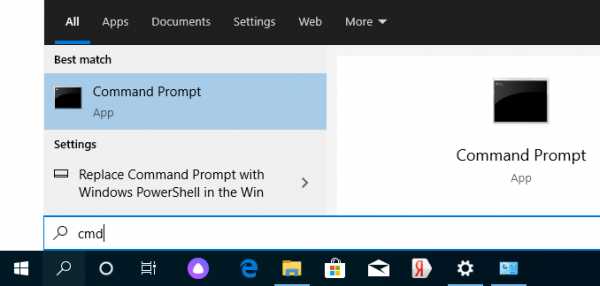
В открывшемся окне введите ipconfig и нажмите введите . Найдите свой локальный IP-адрес, который начинается с 192.168. *. * , например 192.168.1.47 (ваш будет другим!), И скопируйте его.
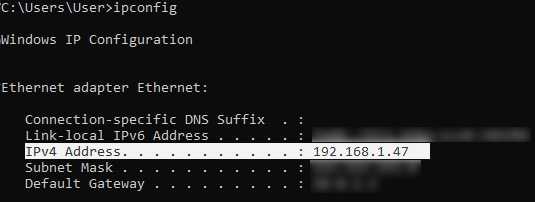
MacOS: Чтобы найти локальный IP-адрес, откройте Терминал (вы можете ввести «Терминал» в поиске Mac и найти его), введите ifconfig | grep inet в окне, найдите IP-адрес, который начинается с 192.168. *. * и скопируйте его.
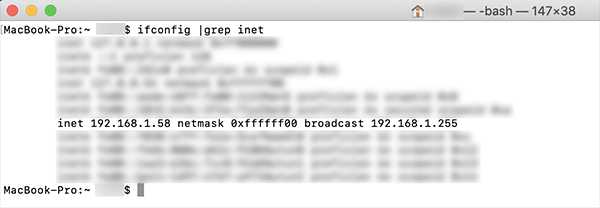
Теперь откройте TLauncher, выберите версию со значком TL и запустите игру (лучше войти в учетную запись TLauncher.org). Если вы выберете версию без значка TL, вы не сможете подключиться к серверу без лицензии Mojang.
Перейдите в свой мир и в меню Пауза (Esc) щелкните Открыть в LAN . В чате будет отображаться сообщение об успешном открытии сервера, а также порт сервера, в примере 31790 (у вас будет другой).
Теперь на другом ПК , который необходимо подключить к вашему серверу, вы также должны открыть версию со значком TL (также версия игры должна быть такой же, как на первом ПК) , перейдите к Мультиплеер , открытый Прямое подключение .
Теперь введите IP-адрес + порт, который мы получили ранее, в примере 192.168.1.47:31790 . Если все в порядке, соединение будет установлено! Теперь вы можете играть на сервере с другом.
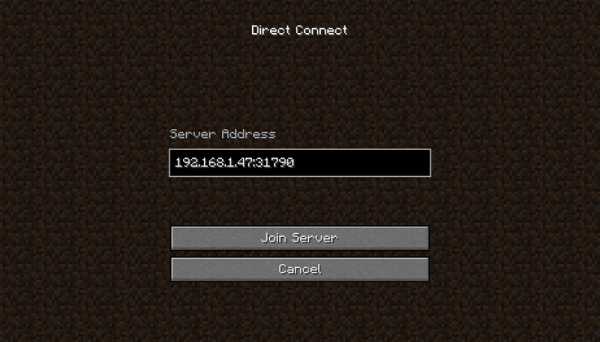
Конфигурация сервера при игре через Интернет с другим игроком с помощью Hamachi
Если вы не можете физически находиться с другим игроком в одной сети, потому что ПК находятся далеко друг от друга, вы можете создать специальную сеть через Интернет с помощью Hamachi.
На обоих ПК выполните следующие действия: Создайте учетную запись Hamachi и загрузите программу (после нажатия на ссылку кнопка «Загрузить» находится в центре).
Установите программу и авторизуйтесь по созданным данным.Теперь на одном из ПК, вошедших в Hamachi, нажмите « Create a new network », введите ЛЮБОЕ имя сети и любой пароль. Новая сеть появится в окне.
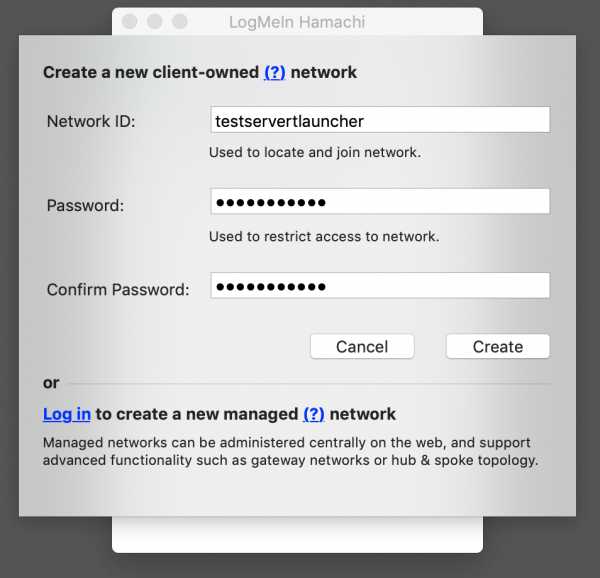
Теперь откройте TLauncher, выберите версию со значком TL и запустите игру (лучше войти в учетную запись TLauncher.org). Если вы выберете версию без значка TL, вы не сможете подключиться к серверу без лицензии Mojang.
Перейдите в свой мир и в меню Пауза (Esc) щелкните Открыть в LAN .В чате будет отображаться сообщение об успешном открытии сервера, а также порт сервера, в примере 60000 (у вас будет другой).
На другом ПК нажмите «Подключиться к существующей сети», введите имя сети и пароль, созданные ранее. Если соединение установлено, компьютер вашего друга будет виден в окне Hamachi.
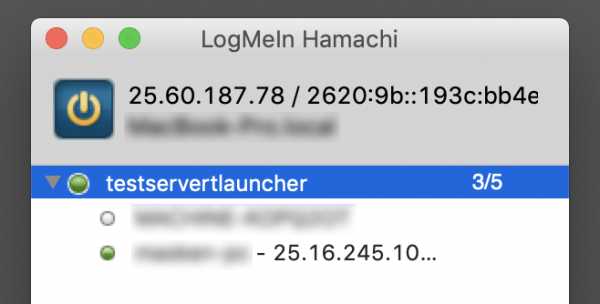
Затем вы также должны открыть версию со значком TL на другом ПК (также версия игры должна быть такой же, как на первом ПК) , перейдите в Multiplayer , откройте Прямое подключение .
Теперь введите адрес от Hamachi в поле IP (ПК, на котором открыт сервер) + порт, который мы получили ранее, в примере 25.60.187.78:60000 . Если все в порядке, соединение будет установлено! Теперь вы можете играть на сервере с другом.
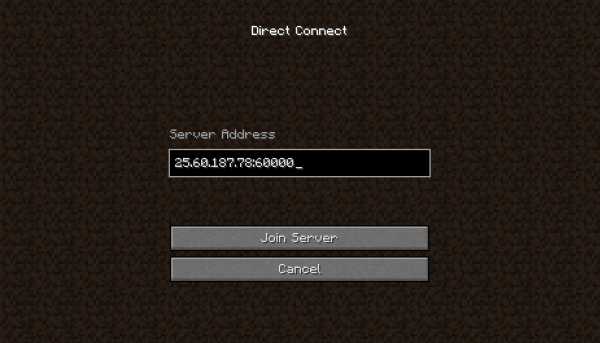
Настройка локального сервера Minecraft с модами
После того, как вы настроили сервер для игры в той же сети Wi-Fi (LAN) или с помощью Hamachi, вы можете устанавливать моды и играть с ними со своими друзьями.Инструкция очень простая.
Установить на всех клиентах абсолютно одинаковые моды, все должно быть идентично, также должна быть и сама версия Forge, например ForgeOptiFine 1.12.2. Помните, что версия должна быть со значком TL!
Теперь создайте сервер и подключитесь к нему, следуя инструкциям выше, в зависимости от вашей сети. Готово, вы можете играть в Майнкрафт с модами!
Возможные проблемы и решения
— При подключении к серверу появляется ошибка «Недействительный сеанс» или «Проверить имя пользователя».
Решение: Нужно запускать версию со значком TL (иначе нужна игровая лицензия). Если вы запускаете именно этот, проверьте, активирован ли в «Управление аккаунтом» -> «Использовать скины TLauncher» (в лаунчере).
— При подключении к серверу появляется ошибка «Io.netty.channel.AbstractChannel $ AnnotatedConnectException: Тайм-аут подключения: нет дополнительной информации».
Решение: Игра не смогла найти информацию о таком сервере, поэтому конфигурация сети неверна.Попробуйте отключить антивирус и брандмауэр на главном компьютере или правильно его настроить.
— При подключении к серверу выполняется загрузка чанка, но сразу после этого сервер разрывает соединение (происходит отключение).
Решение: Конфигурация сети правильная, но антивирус и брандмауэр разрывают соединение. Отключите их или настройте должным образом.
— При подключении к серверу появляется следующее: 1.14.2: неверный идентификатор пакета 26; 1.13.2: неверный идентификатор пакета 27; 1.7.10: застревает при входе в систему . или «длина полученной строки превышает максимально допустимую»
Решение: Длина вашего ника больше 16 символов, сделайте его короче.
команд / правила игры — Minecraft Wiki
| Было предложено разделить содержимое этой страницы на «Правила игры» и «Команды / правила игры». [обсудить ] Темы, представленные на этой странице, могут быть достаточно разнообразными, чтобы требовать отдельных страниц. Причина: В 1.16 правила игры доступны через главное меню, поэтому заслуживают отдельной страницы в дополнение к подстранице страницы команд, как аналогичные пункты в меню создания мира, такие как Сложность. |
Устанавливает или запрашивает значение правила игры.
Как использовать команду Gamerule в Minecraft
В этом руководстве Minecraft объясняется, как использовать команду / gamerule со снимками экрана и пошаговыми инструкциями.
Вы можете установить или проверить значение правила игры с помощью команды / gamerule в Minecraft. Давайте разберемся, как использовать этот чит (игровую команду).
Поддерживаемые платформы
Команда / gamerule доступна в следующих версиях Minecraft:
* Версия, в которой он был добавлен или удален, если применимо.
ПРИМЕЧАНИЕ. Pocket Edition (PE), Xbox One, PS4, Nintendo Switch и Windows 10 Edition теперь называются Bedrock Edition. Мы продолжим показывать их индивидуально для истории версий.
Требования
Чтобы запускать игровые команды в Minecraft, вы должны включить читы в своем мире.
Команда Gamerule
Команда Gamerule в Minecraft Java Edition (ПК / Mac)
В Minecraft Java Edition (ПК / Mac) команда gamerule имеет разный синтаксис в зависимости от того, хотите ли вы установить или проверить правила игры.
Чтобы установить значение правила игры:
/ gamerule
Чтобы проверить значение правила игры:
/ gamerule
Команда Gamerule в Minecraft Pocket Edition (PE)
В Minecraft Pocket Edition (PE) команда gamerule имеет разный синтаксис в зависимости от того, хотите ли вы установить, проверить или перечислить правила игры.
Чтобы установить значение правила игры:
/ gamerule
Чтобы проверить значение правила игры:
/ gamerule
Чтобы перечислить все правила игры:
/ gamerule
Команда Gamerule в Xbox One Edition
В Minecraft Xbox One Edition команда gamerule имеет разный синтаксис в зависимости от того, хотите ли вы установить, проверить или перечислить правила игры.
Чтобы установить значение правила игры:
/ gamerule
Чтобы проверить значение правила игры:
/ gamerule
Чтобы перечислить все правила игры:
/ gamerule
Gamerule Command в PS4 Edition
В Minecraft PS4 Edition команда gamerule имеет разный синтаксис в зависимости от того, хотите ли вы установить, проверить или перечислить правила игры.
Чтобы установить значение правила игры:
/ gamerule
Чтобы проверить значение правила игры:
/ gamerule
Чтобы перечислить все правила игры:
/ gamerule
Команда Gamerule в Minecraft Nintendo Switch Edition
В Minecraft Nintendo Switch Edition команда gamerule имеет разный синтаксис в зависимости от того, хотите ли вы установить, проверить или перечислить правила игры.
Чтобы установить значение правила игры:
/ gamerule
Чтобы проверить значение правила игры:
/ gamerule
Чтобы перечислить все правила игры:
/ gamerule
Смотрите также


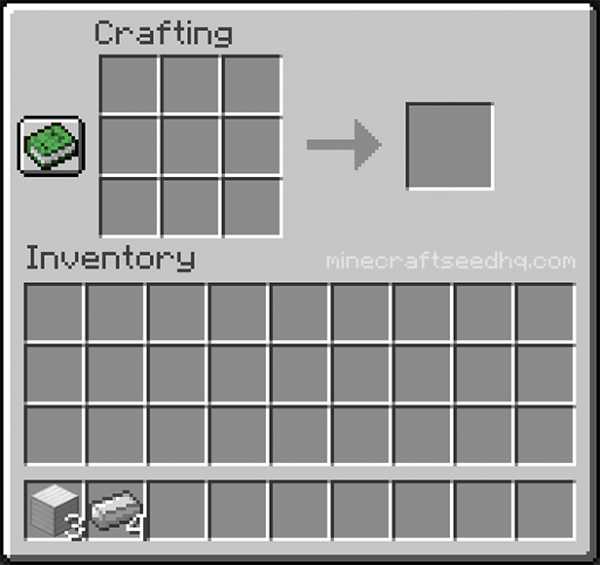





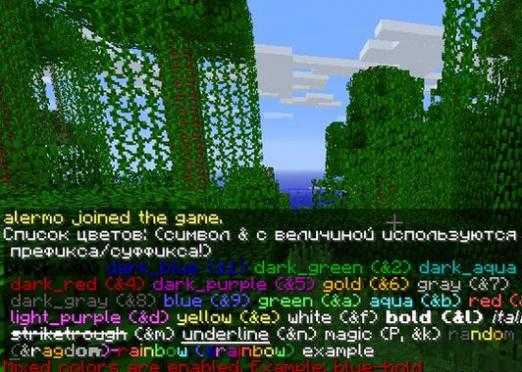
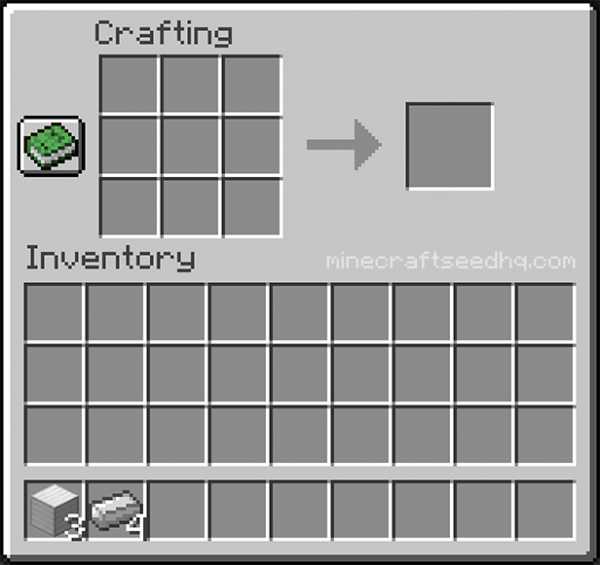

[an error occurred while processing the directive]
Рубрики
- Tекстуры для minecraft 1.5.2 (1)
- Видео майнкрафт (3)
- Карты майнкрафт (4)
- Карты майнкрафт 1.5.2 (3)
- Карты майнкрафт 1.8 (1)
- Майнкрафт текстуры (2)
- Моды для Майнкрафт (6)
- Моды для Майнкрафт 1.5.2 (4)
- Моды для Майнкрафт 1.6.4 (2)
- Моды для Майнкрафт 1.7.10 (3)
- Моды для Майнкрафт 1.7.2 (3)
- Моды для Майнкрафт 1.8 (2)
- Моды на майнкрафт 1.10.2 (2)
- Моды на Майнкрафт 1.11 (2)
- Сиды для майнкрафт 1.11 (6)
- Сиды майнкрафт (7)
- Сиды на майнкрафт 1.7.10 (1)
- Скины майнкрафт (5)
- Статьи (17)
- Текстуры minecraft 64×64 (2)
- Текстуры для minecraft 1.11 (1)
Источник: minecraft247.ru
AuthMe v2.5.1 — Плагин авторизации Minecraft

AuthMe — плагин, создающий на сервере систему регистрации и авторизации, что безусловно является плюсом в защите сервера от гриферов. Особенно если ваш сервер доступен для пиратов. Плагин позволяет защитить каждого пользователя от несанкционированного доступа к его аккаунту.
Описание:
Плагин позволяет настраивать длину ника пользователей, которые могут заходить на сервер. Так же в плагине есть сессии, и можно ограничить сессию пользователей определенным отрезком времени.
По-умолчанию плагин доступен на английском языке, но благодаря гибкой настройке и возможности редактирования сообщений, его можно переделать до неузнаваемости.
Плюсы плагина:
- Защита имен пользователей
- Сессии пользователей
- Гибкая настройка и редактирование сообщений
- Поддержка MySQL и flatfile
- Поддержка хэшей MD5, SHA, SHA-256, xAuth (позволяет делать общую регистрацию с сайтом и сервером)
- Возможность добавления своих полей в таблицы MySQL (полезно для связки с форумом/сайтом)
- Возможность кэширования запросов к базе данных
Установка AuthMe:
- Скачиваете плагин
- Копируете файл с расширением .jar в папку с плагинами на вашем сервере
- Запускаем сервер, чтобы он создал файл с настройками
- Настраиваете AuthMe так, как вы хотите
- Перезагружаете сервер
Настройка AuthMe:
Данный файл настроек взят из официального архива плагина, переведены только комментарии.
True — да
False — нет
База данных:
# file или mysql
backend: mysql
# имя базы данных MySQL
mySQLDatabase: authme
# имя пользователя MySQL
mySQLUsername: authme
# пароль базы данных MySQL
mySQLPassword: ‘12345’
# MySQL хост (обычно localhost или 127.0.0.1, что равносильно)
mySQLHost: 127.0.0.1
# MySQL порт
mySQLPort: ‘3306’
# MySQL имя таблицы
mySQLTablename: authme
# имя колонки с именами пользователей
mySQLColumnName: username
# имя колонки с паролями пользователей
mySQLColumnPassword: password
# имя колонки с IP-адресами пользователей
mySQLColumnIp: ip
# имя колонки с данными о последней авторизации
mySQLColumnLastLogin: lastlogin
# Хотите ли вы кэшировать запросы? Необходим файл
# в который будет все записываться или MySQL база
# на другом хостинге (не на хостинге с сервером)
caching: false
settings:
sessions:
# Включить сессии? Тогда IP
# пользователя будет прикреплен к его логину
# и пользователь будет авторизован столько времени, сколько указано в настройках
# даже если переподключится
enabled: false
# Через какой период сессия должна закончиться?
# Укажите цифру 0, чтобы у сессий не было органичней (сессия будет бесконечной)
timeout: 10
restrictions:
# Могут ли незарегистрированные пользователи общаться?
allowChat: false
# Кикать ли незарегистрированных пользователей?
kickNonRegistered: false
# Телепортировать неавторизованных игроков на спаун?
# После авторизации их телепортирует обратно
teleportUnAuthedToSpawn: true
# Максимальная длина ника (Предупреждаем, когда вы используете MySQL и выберите значение > 20 вам придется
# увеличить размер ячейки в вашей таблице mysql)
maxNicknameLength: 20
# Могут ли незарегистрированные пользователи гулять по серверу?
allowMovement: false
# Минимальная длина ника
minNicknameLength: 3
# Через какое время человек, который не авторизовался, должен быть кикнут? Поставьте 0 для отмены этой опции
timeout: 30
# Как далеко могут ходить неавторизованные пользователи?
# Поставьте 0 для снятия ограничнеий
allowedMovementRadius: 100
security:
# Хеширование паролей. Возможные значения: MD5, SHA1, SHA256, XAUTH
passwordHash: SHA256
registration:
# Разрешить регистрацию на сервере?
enabled: true
# Посылать через каждые N Секунд сообщение о том,
# что пользователю необходимо авторизоваться/зарегистрироваться (login/register)
messageInterval: 5
# Только зарегистрированные пользователи могут играть
# Смотрите ограничения для исключений
force: true
# Пользователи не могут авторизоваться, если на сервере уже присутствует человек с таким же ником
ForceSingleSession: false
Скачать:
Смотрите, что у нас есть ещё:
- Настройка сборки сервера Майнкрафт
- Как создать сервер Minecraft на Bukkit
- Игровые правила Minecraft (/gamerule)
- Как создать сервер в Minecraft
Источник: minersss.com